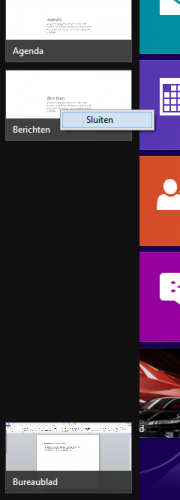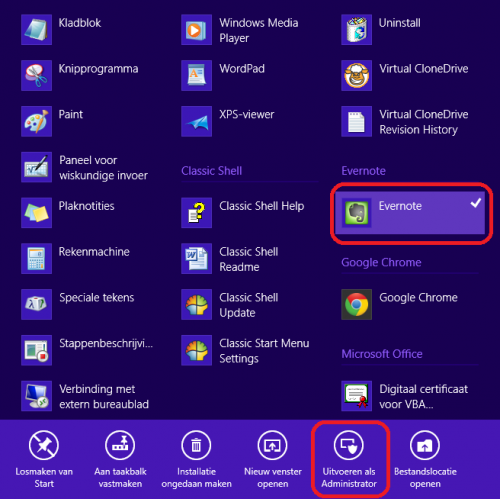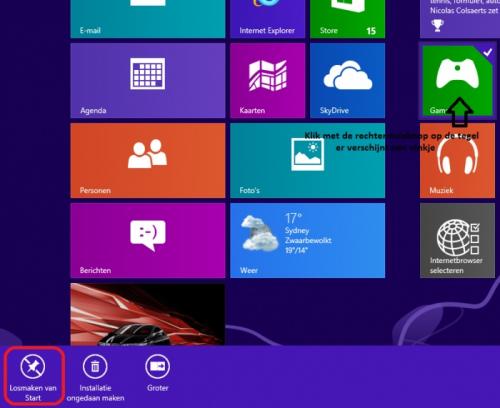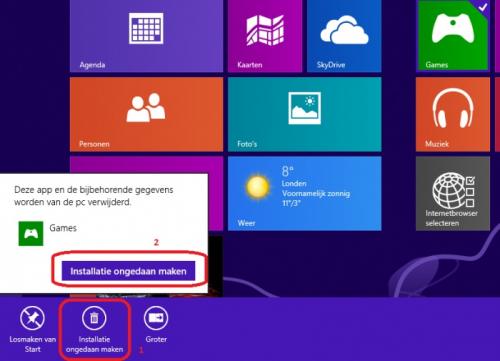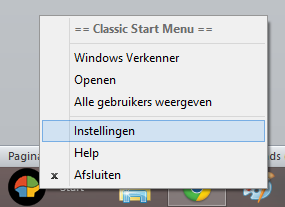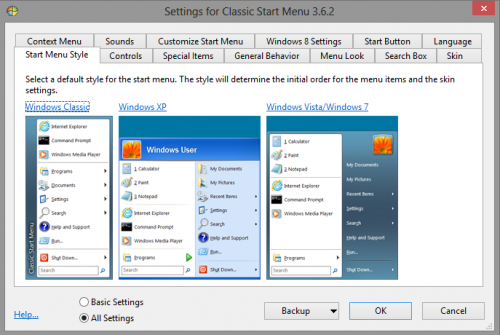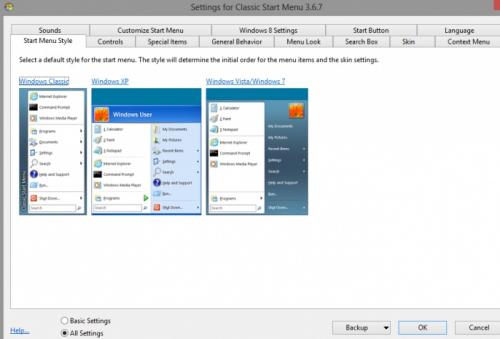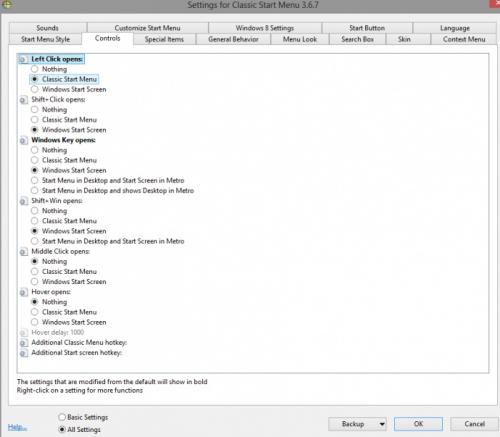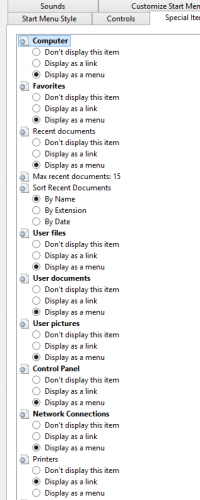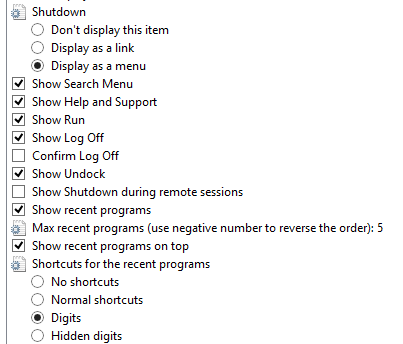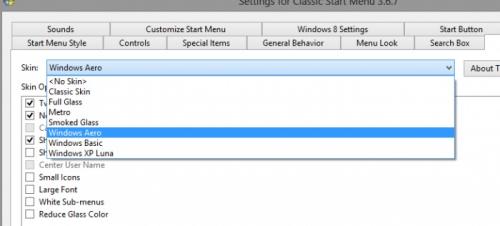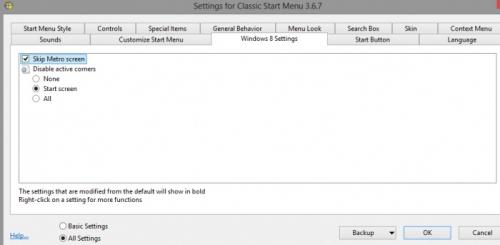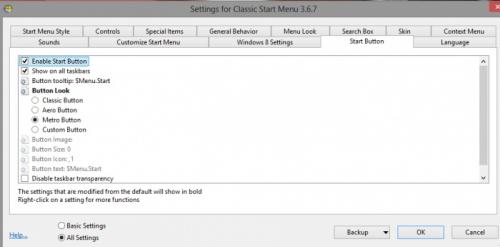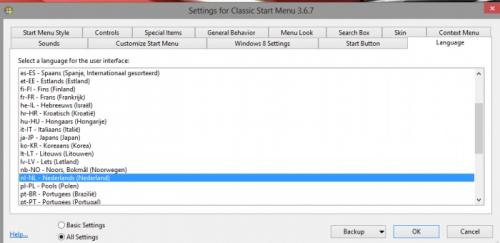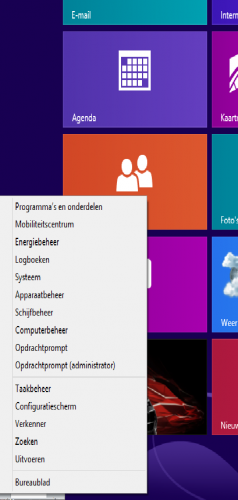-
Items
26.326 -
Registratiedatum
-
Laatst bezocht
Inhoudstype
Profielen
Forums
Store
Alles dat geplaatst werd door clarkie
-
Dag frans1, Lukt het niet om het Hijackthis logje aan te maken? Helpt deze handleiding (klik erop) je verder?
-
Dag joblerick, Lukt het niet om het Hijakchtis logje aan te maken? Of is je probleem op een andere manier opgelost?
-
Dag ditello, Hoe ver sta je met het oplossen van je probleem? Als je binnen dit topic verder geen vragen of problemen meer hebt, mag je dit onderwerp afsluiten door een klik op de knop +Markeer als opgelost die je links onderaan kan terugvinden…zo blijft het voor iedereen overzichtelijk. Uiteraard kan je in geval van nieuwe/andere problemen steeds weer een nieuw topic openen…
-

foute codes bij het versturen van E-mail .
clarkie reageerde op Gina Maene's topic in Archief Internet & Netwerk
Dag Gina Maene, Hoe ver sta je met het oplossen van je probleem? -
Van welk merk is die muis, hoort er software bij? Als voorbeeld, bij muizen en toetsenborden van Logitech is er software aanwezig om de knoppen naar wens een andere functie te geven. Heb je als test toch eens met een andere muis geprobeerd ondanks dat het rechts klikken werkt in je Office software?
- 11 antwoorden
-
- beste
- bureaublad
- (en 8 meer)
-
Dag 033, Ik heb het vermoeden dat het hier gaat over het illegaal downloaden van MP3? Dan kunnen we je helaas niet verder helpen, zie de forumregels.
-
Heb je een videokaart van AMD, je probleem zou gelinkt kunnen zijn met AMD AVT? Kan je ook wat meer info geven over systeemherstel werkt niet meer?
-
Klik op de knop Start ga naar configuratiescherm dan naar Programma's en onderdelen en klik vervolgens op Geïnstalleerde updates weergeven in het linkerdeelvenster. Blader onder Een update verwijderen omlaag naar de sectie Microsoft Windows. Rechtsklik op Windows Internet Explorer 9, klik op Verwijderenen vervolgens op Ja. Herstart je PC. Dan probeer je IE terug te installeren: Internet Explorer installeren Ga naar de webpagina Download Internet Explorer 9. Kies de taal die je wilt installeren en je versie van Windows en klik vervolgens op Downloaden. Klik in het dialoogvenster Bestand downloaden op Uitvoeren en klik in het dialoogvenster Gebruikersaccountbeheerop Doorgaan. Herstart je PC.
-
Als je op de eerder gestelde vragen een antwoord zou geven zou het iets gemakkelijker worden. Schakel het vinkje eens uit en probeer dan IE nog eens te installeren. Voer de download uit vanaf deze link.
-

Melding camera kapot of onvindbaar
clarkie reageerde op Stormpie007's topic in Archief Windows Algemeen
Voor het terug zetten van een herstelpunt klik je hier voor de handleiding. Wil of kan je geen herstelpunt terug zetten en kies je voor het downloaden en installeren van de driver voor de webcam klik dan hier. -
Wat is het meest recente herstelpunt en wanneer heb je IE9 verwijdert? Programma's ben je enkel kwijt als de installatiedatum recenter is dan de datum van het herstelpunt. Je kan ook ccleaner eens uitvoeren en dan de installatie van IE opnieuw proberen. Download CCleaner. (Als je het nog niet hebt) Installeer het (Als je niet wil dat Google Chrome op je pc als standaard webbrowser wordt geïnstalleerd, moet je de 2 vinkjes wegdoen !!!) en start CCleaner op. Klik in de linkse kolom op “Cleaner”. Klik achtereenvolgens op ‘Analyseren’ en 'Schoonmaken'. Klik vervolgens in de linkse kolom op “Register” en klik op ‘Scan naar problemen”. Als er fouten gevonden worden klik je op ”Herstel geselecteerde problemen” en ”OK”. Dan krijg je de vraag om een back-up te maken. Klik op “JA”. Kies dan “Herstel alle geselecteerde fouten”. Soms is 1 analyse niet voldoende. Deze procedure mag je herhalen tot de analyse geen fouten meer aangeeft. Sluit hierna CCleaner terug af. Wil je dit uitgebreid in beeld bekijken, klik dan hier voor de handleiding. Andere tips om de installatie te voltooien: http://support.microsoft.com/kb/2409098/nl
-

Melding camera kapot of onvindbaar
clarkie reageerde op Stormpie007's topic in Archief Windows Algemeen
Dat kan via start-> configuratiescherm-> systeem. -
Ga via start-> configuratiescherm-> naar programma's en onderdelen. Klik in het volgende scherm links bovenaan op Windows onderdelen in- of uitschakelen. Staat daar een vinkje voor internet explorer ? Hoogstwaarschijnlijk wel. Je hebt de mogelijkheid om een herstelpunt terug te zetten van juist voor de verwijdering van IE9 64 bit. Hoe je dat doet lees je hier. (klik erop)
-
Het Zoeken venster openen en gebruiken via het startscherm in Windows 8 Ga met de muis naar de rechter benedenhoek (langs de klok). De Charm balk verschijnt, klik er op zoeken. Het zoeken venster verschijnt. Wil je een bestand zoeken klik dan aan de rechterkant op bestanden. Vul de bestandsnaam of een deel van de bestandsnaam in en aan de linkerkant verschijnen de resultaten. Ben je bijvoorbeeld op zoek naar een app/ progamma klik je eerst aan de rechterkant van het venster op Apps, geef dan de naam in van de app. Als voorbeeld heb ik gezocht naar het knipprogramma.
-
Openstaande apps afsluiten via het startscherm in Windows 8 Ga met de muisaanwijzer naar de linker beneden of bovenkant van je scherm. Er verschijnt een miniatuurscherm, schuif verder langs de zijkant. Alle openstaande apps verschijnen in een miniatuurscherm. Klik op de app die je wil afsluiten, klik nog eens op sluiten.
-
Het zou te verhelpen moeten zijn door er voor te zorgen dat je de allerlaatste updates uitvoert. https://www-secure.symantec.com/norton-support/jsp/help-solutions.jsp?docid=v78946257_EndUserProfile_en_us&product=home&pvid=f-home&version=1&lg=en&ct=us
-
Apps (software) uitvoeren als administrator via het startscherm in Windows 8 Klik met de rechtermuisknop op de app die je als administrator wil uitvoeren, er verschijnt nu een vinkje bij de app. Onderaan het startscherm zie je nu ook een menubalk. Klik er op de knop uitvoeren als administrator.
-
Indien het om een illegale download gaat kunnen we je helaas niet verder helpen, ik verwijs hiervoor naar de forumregels.
-
De oorzaak ken ik niet maar je kan die toepassing wel uitschakelen. In google chrome ga je naar aanpassen en beheren ( de knop rechts bovenaan het venster van google chrome). Klik er op instellingen. Klik er op extensies. Verwijder er het vinkje voor inschakelen bij Norton Identity protection. Firefox en IE gebruik ik eigenlijk niet maar daar zal je de toepassing ook wel kunnen uitschakelen. Je kan altijd in plaats ervan bitdefender trafficlight gebruiken.
-
Indien het illegale downloads betreft kunnen we je helaas niet verder helpen en verwijs ik je naar de forumregels.
-
Tegels losmaken of app verwijderen van/ via het start scherm Klik met de rechtermuisknop op de tegel, er verschijnt nu een vinkje in de tegel. Onderaan het venster verschijnt nu een menubalk . Wil je de tegel losmaken van start klik je in die balk op het icoon Losmaken van start. Wil je de app van je PC verwijderen klik dan op installatie ongedaan maken. Je krijgt nog een scherm met de bevestiging dat je de app wil verwijderen. Klik er op installatie ongedaan maken.
-
Startknop in Windows 8 Je zal ongetwijfeld al gemerkt hebben dat de startknop ontbreekt in Windows 8. Wil je de startknop en startmenu ook terug in Windows 8? Dat kan bijvoorbeeld met Classic Shell. Download en installeer Classic Shell via deze link. (klik erop) Klik dan met rechts op je nu aanwezige startknop en kies instellingen om je startknop en startmenu aan te passen. In het venster van Classic Shell vindt je heel wat tabbladen terug om het startmenu terug naar je hand te zetten. De startknop, het startmenu, het doorstarten naar bureaublad in plaats van het startscherm, ….. het is allemaal mogelijk. Hieronder zie je een aantal tabbladen met de voornaamste instellingen. In het tabblad Start Menu Style kan je kiezen tussen classic, Windows Xp en Windows Vista/Windows 7 In het tabblad Controls kan je de instellingen voor toetsenbord en muis aanpassen. Op het tabblad Special Items pas je de instellingen van het start- menu aan. Op het tabblad Skin kan je kiezen tussen o.a. Metro, Windows Aero, Windows Basic,...... In het tabblad Windows 8 settings kan je instellen dat tijdens het opstarten direct het bureaublad weergegeven wordt i.p.v. het Metro (start) venster. In het tabblad Start Button stel je in of de start- knop actief moet zijn en hoe die er uit moet zien. Op het tabblad Language kies je de gewenste taal voor je start- menu.
-
Het Win-X menu in Windows 8 Het Win-X menu bevat veelgebruikte systeemtaken zoals configuratiescherm, computerbeheer, apparaatbeheer, bureaublad, energiebeheer, verkenner, opdrachtprompt,…… Het Win-X menu is te bereiken via de toestenbordcombinatie -X of door met de rechtermuisknop in de linker onderhoek van het startscherm te klikken. Op aanraakschermen kan je Win-X enkel activeren door gebruik te maken van de toetsencombinatie op het schermtoetsenbord.
-

Melding camera kapot of onvindbaar
clarkie reageerde op Stormpie007's topic in Archief Windows Algemeen
Je kan zoals aangegeven in bericht 6 een herstelpunt terug zetten. Je hebt nog niet vermeld welke Windows versie je gebruikt. Ook is er de mogelijkheid om de driver opnieuw te installeren. Voor Windows xp klik hier. Voor Windows vista 32 bit klik hier. -
Een herstelpunt aanmaken in Windows 8 Klik met de rechtermuisknop op een lege plaats in het venster start. Onderaan het venster verschijnt een knop alle apps, klik erop. Klik in het volgende venster op configuratiescherm. In het volgende venster klik je op herstel. In het volgende venster klik je op systeemherstel configureren. Selecteer in het volgende venster (tabblad systeembeveiliging) het station en klik op maken. In het volgende venster geef je een beschrijving in voor het herstelpunt en klik op maken. Als de bewerking voltooid is verschijnt er een venster “ het herstelpunt is gemaakt” , klik dan op sluiten.

OVER ONS
PC Helpforum helpt GRATIS computergebruikers sinds juli 2006. Ons team geeft via het forum professioneel antwoord op uw vragen en probeert uw pc problemen zo snel mogelijk op te lossen. Word lid vandaag, plaats je vraag online en het PC Helpforum-team helpt u graag verder!